|
Дата: Суббота, 14.05.2011, 03:13 | Сообщение # 1 |
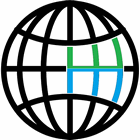 Лейтенант
Группа: Администраторы
Сообщений: 210
Репутация: 108
Статус:  | Opera
- Удалите старую версию скрипта, если она была установлена. Для этого откройте папку пользовательских скриптов и удалите файл скрипта:
- Расположение папки можно узнать, выбрав в меню пункт «Справка / О программе»:
- Если путь не указан, укажите его в настройках программы:
- Перейдите на страницу загрузки скрипта и нажмите правой кнопкой мыши на ссылку "Скачать с сервера". В открывшемся меню выбирите "Сохранить по ссылке как...". Сохраните файл скрипта в папку пользовательских скриптов:
- Упростить процедуру загрузки можно, изменив в настройках программы способ загрузки файлов:
| Сообщить о проблеме при установке |
|
| |
| |
|
Дата: Суббота, 30.07.2011, 15:18 | Сообщение # 2 |
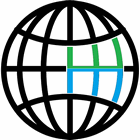 Лейтенант
Группа: Администраторы
Сообщений: 210
Репутация: 108
Статус:  | FireFox
- Для установки перетащите файл скрипта в окно браузера. Подтвердите установку.
- Для работы скрипта в FireFox необходимо предварительно установить дополнение Greasemonkey.
- При установке новой версии скрипта Greasemonkey должен автоматически удалять старую. Если этого не произошло, обе версии будут активны, работая при этом неправильно. При установке новой версии, убедитесь, что Greasemonkey удалил старую версию после установки новой. Для этого выберите в меню пункт «Инструменты/Greasemonkey/Управление скриптами», либо выберите в контекстном меню значка Greasemonkey в правом нижнем углу браузера пункт «Управление скриптами». В списке должна быть только одна строка Wikimapia UserScript. Если таких строки две – удалите обе и установите скрипт заново.
- Если у Вас установлен WikiMapper Plus, не забудьте его отключить или удалить, иначе оба дополнения будут работать некорректно.
________________________________________________________
Google Chrome
- Скачайте скрипт: перейдите на страницу загрузки скрипта, нажмите на ссылку «Скачать с сервера» правой кнопкой мыши и выбирите в открывшемся меню пункт «Сохранить ссылку как...». Выбирите папку, в которую будет сохранён файл скрипта.
- В Google Chrome откройте список расширений: Меню – Инструменты – Расширения, либо Меню – Настройки – Расширения.
- Перетащите файл скрипта в этот список. *
- Подтвердите установку.
* Устанавливать нужно именно в список расширений, Google Chrome последних версий блокирует установку непосредственно с сайта или если перетаскивать файл скрипта в окно с открытым сайтом.
| Сообщить о проблеме при установке |
|
| |
| |